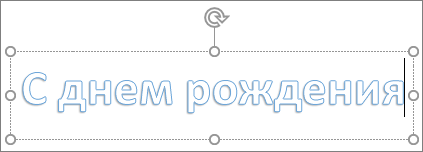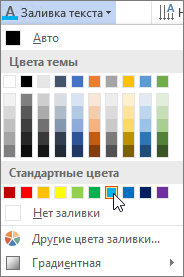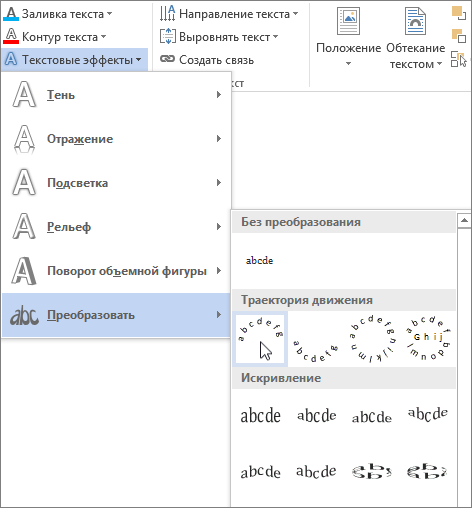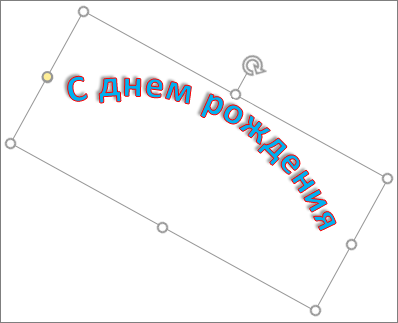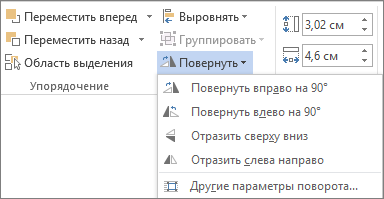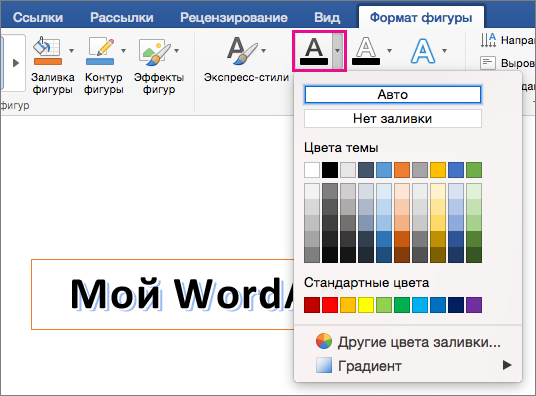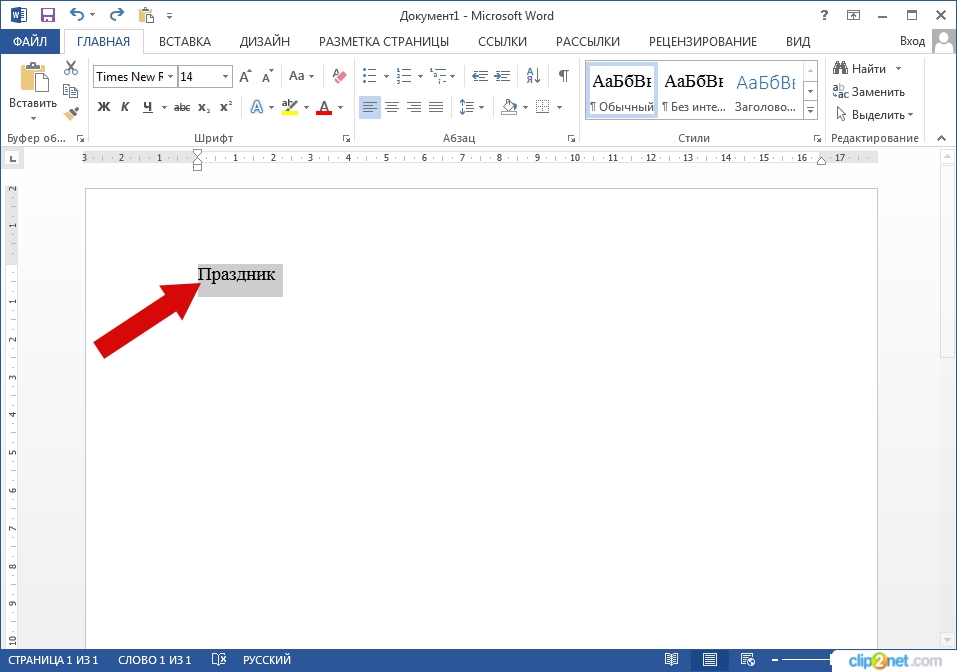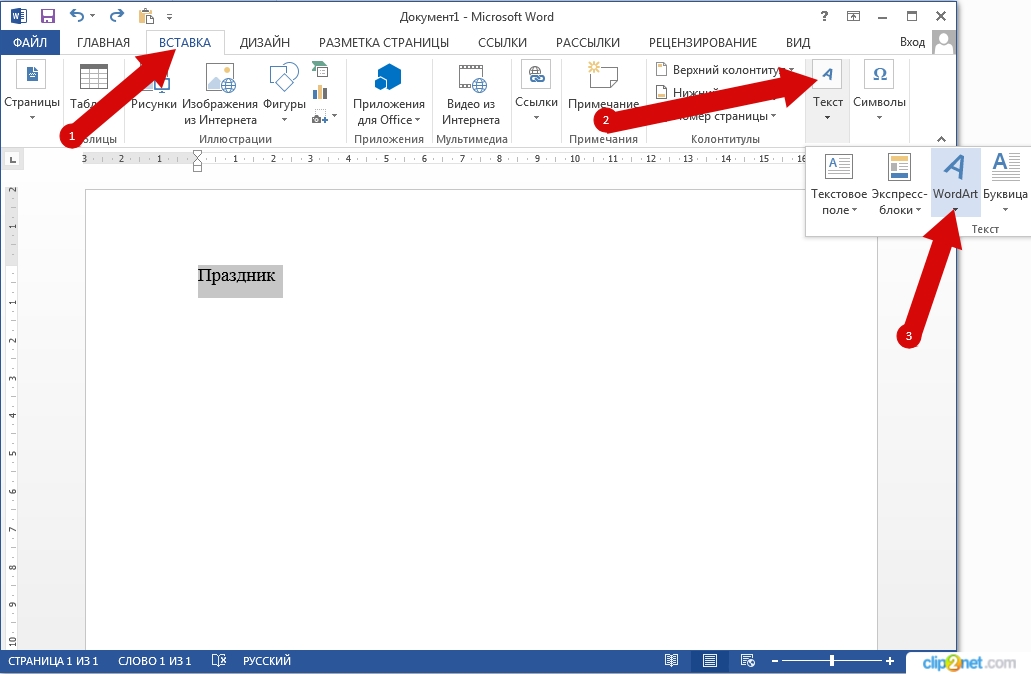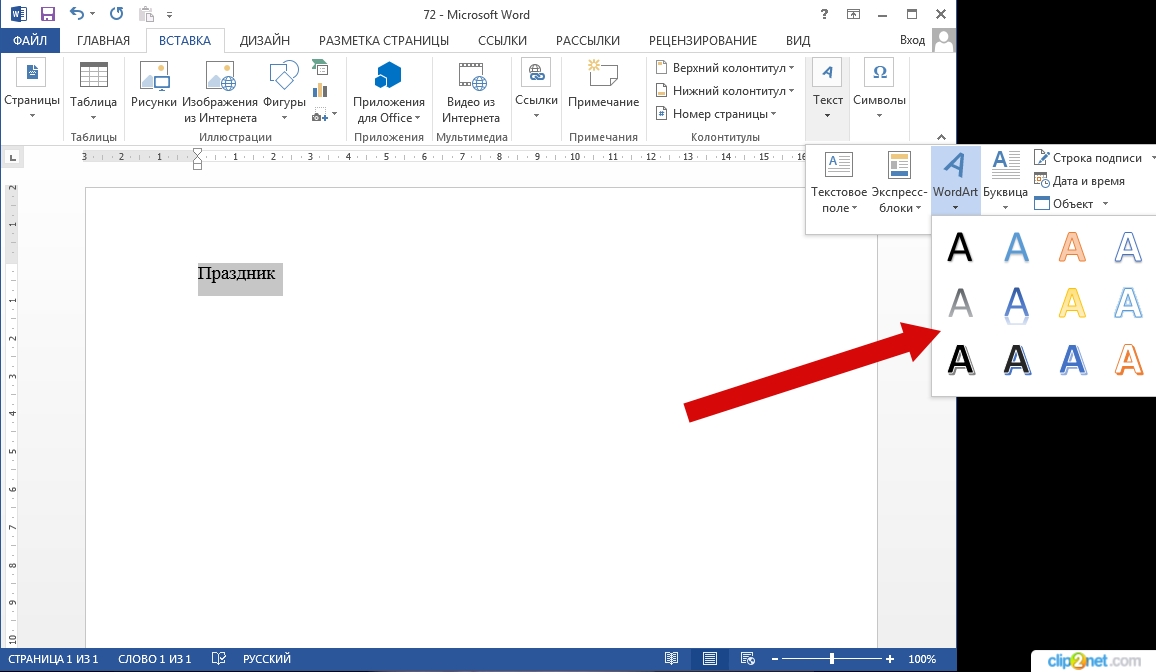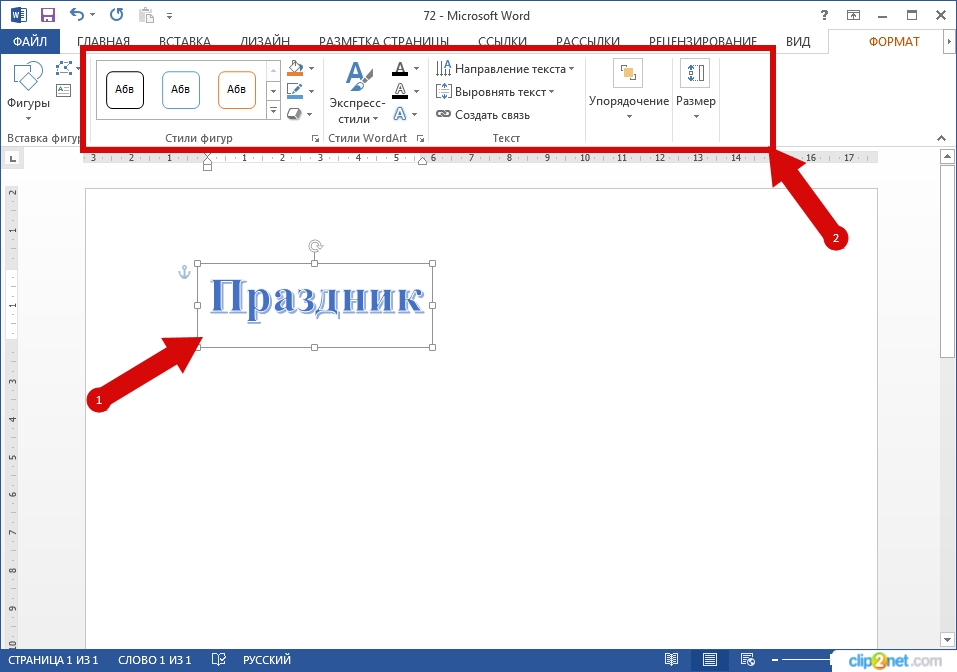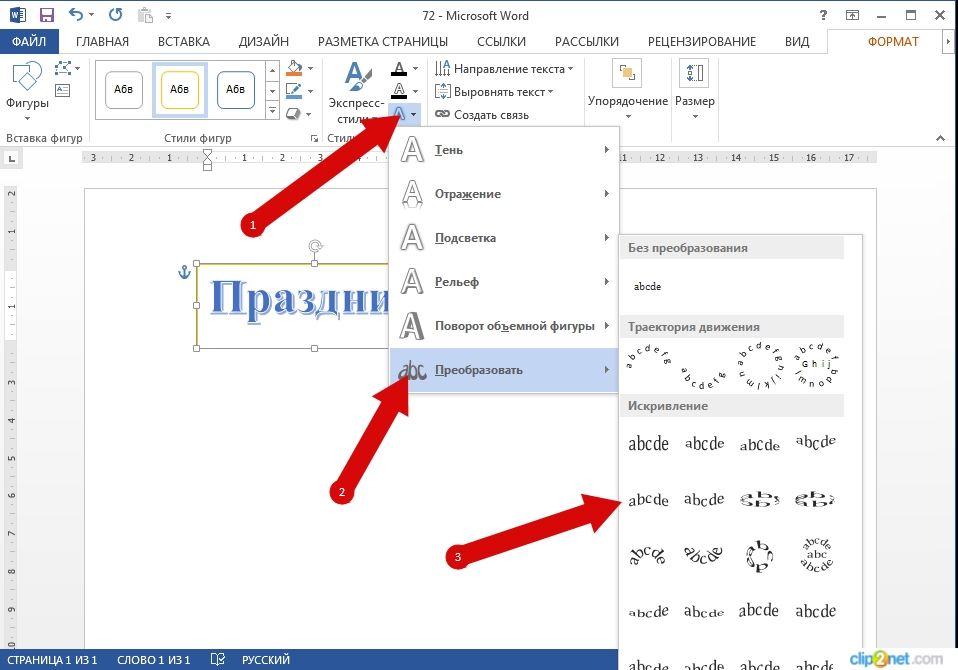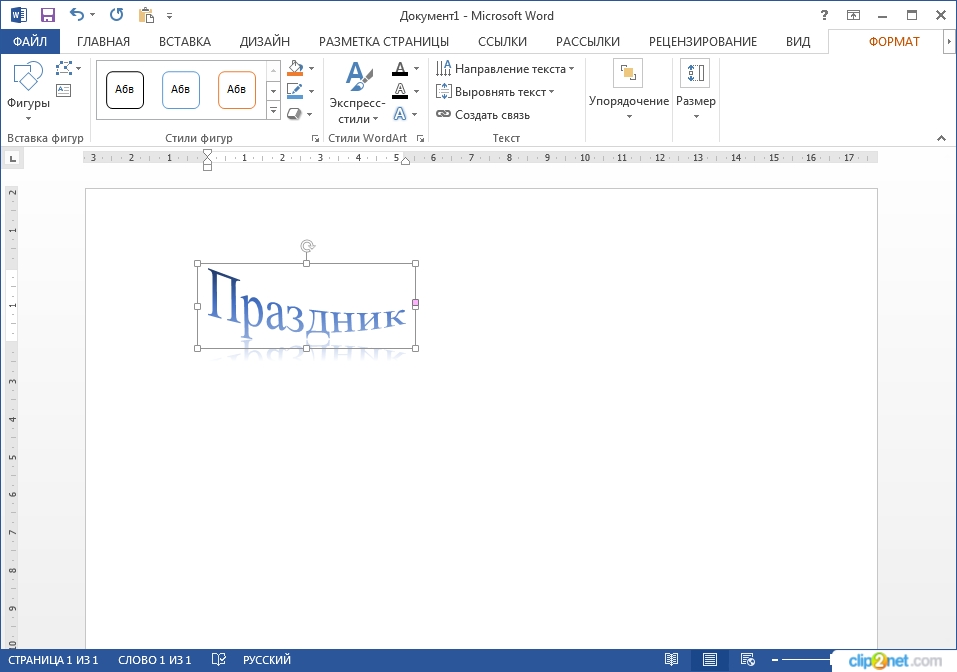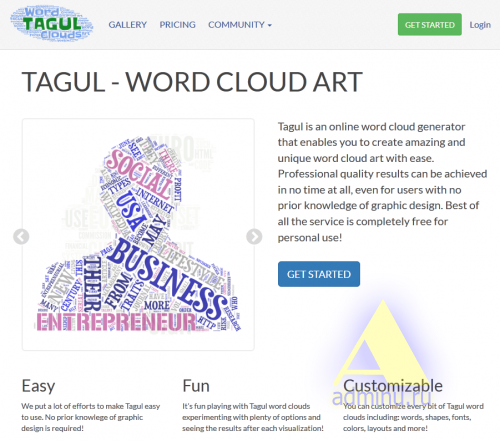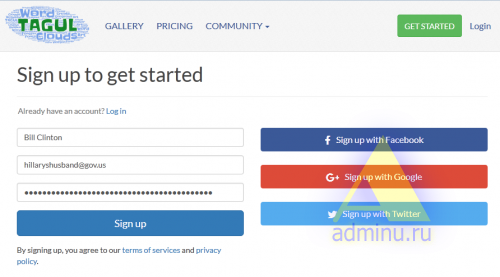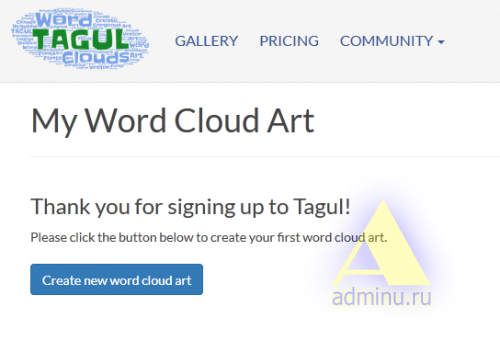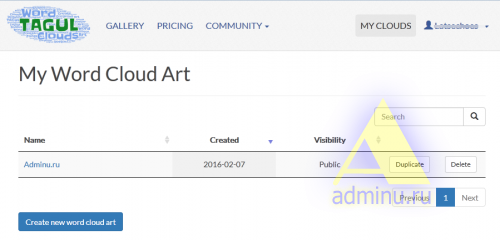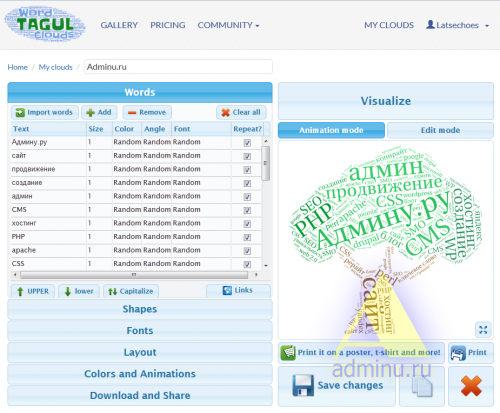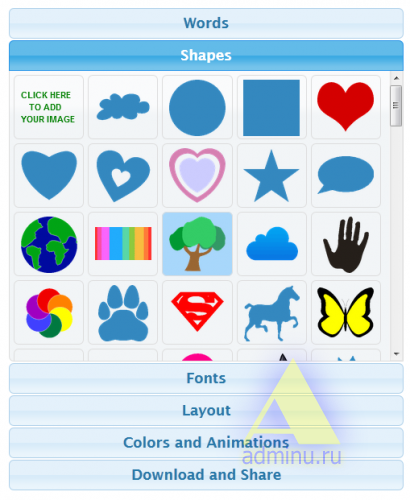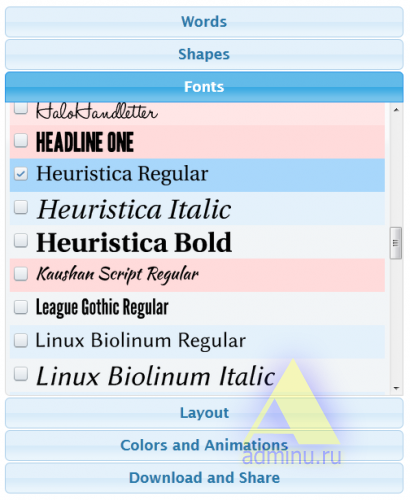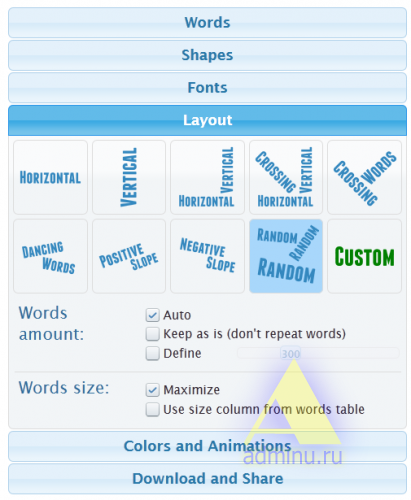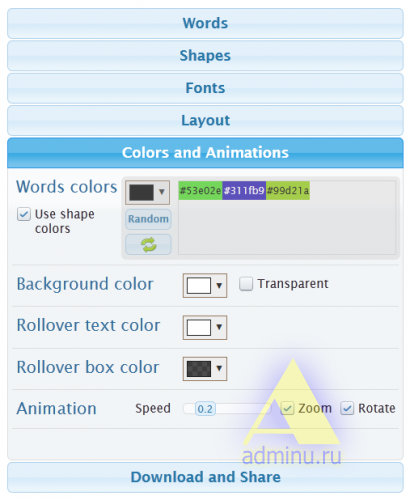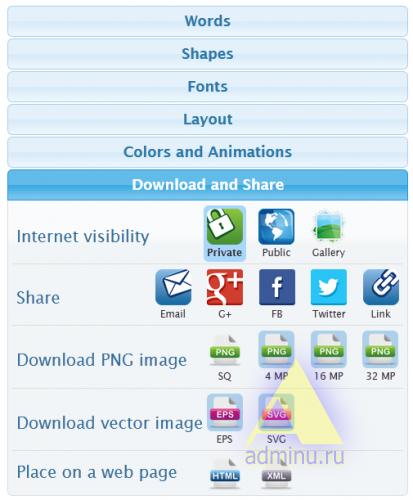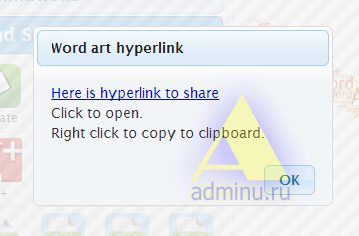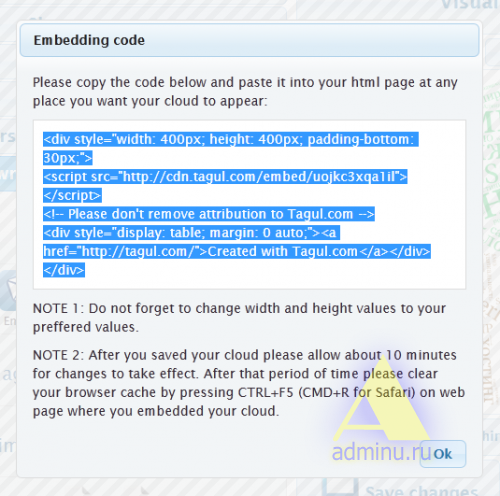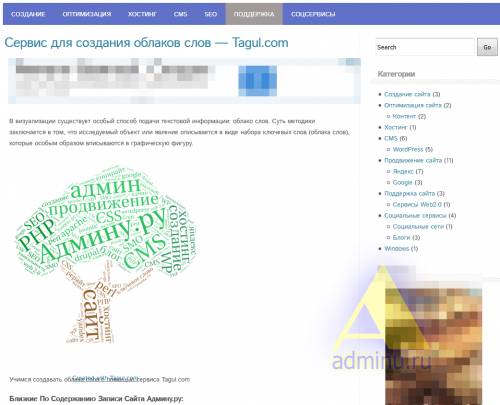Совет. Видео не на вашем языке? Попробуйте выбрать Скрытые субтитры 
-
Выберите Вставка > WordArt.
-
Выберите нужный стиль WordArt.
-
Введите текст.
Примечание: Чтобы преобразовать существующий текст в объект WordArt, выделите его, а затем на вкладке Вставка нажмите кнопку WordArt.
Изменение цвета
-
Выделите текст WordArt, который нужно изменить.
-
На вкладке Формат фигуры или Средства рисования — Формат нажмите Заливка текста или Контур текста и выберите нужный цвет.
-
Щелкните за пределами текстового поля, чтобы увидеть результат.
Выбор текстового эффекта
-
Выделите текст WordArt, который нужно изменить.
-
Выберите Формат фигуры или Средства рисования — Формат > Текстовые эффекты >Преобразовать.
-
Выберите нужный эффект.
-
Щелкните за пределами текстового поля, чтобы увидеть результат.
Подробнее о формах WordArt см. в статье Изогнутый текст вокруг круга или другой фигуры.
Поворот
-
Выберите объект WordArt и перетащите круглый маркер поворота в верхней части поля.
-
Чтобы отразить или повернуть объект WordArt на 90 градусов, щелкните Формат фигуры или Средства рисования — Формат > Поворот и выберите вариант.
-
Выделите текст WordArt, который нужно изменить.
-
Перейдите на вкладку Главная и выберите параметры, например начертание шрифта, размер шрифта или подчеркивание.
Дважды щелкните объект WordArt, который нужно удалить, затем нажмите клавишу DELETE.
-
Выберите Вставка > WordArt.
-
Выберите нужный стиль WordArt.
-
Введите текст.
Примечание: Чтобы преобразовать существующий текст в объект WordArt, выделите его, а затем на вкладке Вставка нажмите кнопку WordArt.
-
Выделите текст WordArt, который нужно изменить.
После этого появится вкладка Формат фигуры.
-
Щелкните Формат фигуры > Заливка текста и выберите нужный цвет.
-
Чтобы изменить контур текста WordArt, щелкните Формат фигуры > Контур текста и выберите цвет.
В Word в Интернете вы можете просматривать объекты WordArt, которые уже содержатся в документе, но чтобы добавить другие объекты WordArt, нужно открыть или изменить документ в классической версии Word.
Чтобы изменить цвет или размер шрифта, применить к тексту полужирное, курсивное или подчеркнутое начертание, вы можете использовать команды из группы Шрифт на вкладке Главная.
Comments (1)
-
Asmith12.1
2 years ago
#my sis told me to make it
Reply
Please Log in to post a comment
Post your comment
Please Log in to post a comment
В этом руководстве я покажу Вам, как создать WordArt заголовок в Microsoft Word 2013. Для этого прописываем текст заголовка и выделяем его.
Затем в разделе «Вставка» жмем кнопку «Текст» и в открывшемся окошке щелкаем кнопку «WordArt».
В открывшемся окошке выбираем вид надписи и кликаем по ней.
Заголовок оформлен. Теперь при помощи средств рисования создаем необходимый вид заголовка.
Для создания изогнутого текста заголовка жмем кнопку «Текстовые эффекты», затем щелкаем на графу «Преобразовать» и в новом окошке выбираем искривление и направление текста.
Заголовок готов! Если информация помогла Вам – жмите Спасибо!
В визуализации существует особый способ подачи текстовой информации: облако слов. Суть методики заключается в том, что исследуемый объект или явление описывается в виде набора ключевых слов (облака слов), которые особым образом вписываются в графическую фигуру. В голове визуала картинка начинает ассоциироваться с набором слов, что облегчает усвоение нового материала. В то же время, облако слов может являться хорошей иллюстрацией к статье, материалу.
Рассмотрим один из наиболее качественных сервисов Web 2.0 для создания облаков слов — WordArt.com (ранее Tagul.com). Кстати, иллюстрация к статье сделана именно в этом сервисе.
Сервис для создания облаков слов
Учимся создавать облака слов с помощью сервиса WordArt.com (Tagul.com)
Сервис WordArt.com (Tagul.com) очень прост в использовании, позволяет подгружать списки слов, шрифты и поверхности, имеет разные формы экспорта. И всё это бесплатно. Всего два исключения: 1) хотите использовать облака слов, полученные с помощью сервиса Tagul.com в коммерческих целях — платите деньги разработчикам; 2) бесплатно нам не доступно скачивание облаков в высоком качестве (это действительно громадные картинки, которые среднестатистическому россиянину не понадобятся никогда).
Tagul.com — главная
Регистрация в сервисе WordArt.com (Tagul.com)
Регистрация в сервисе Tagul.com элементарна:
Tagul.com — регистрация
Имя — почта — пароль и кнопка «Sign Up» — Вам на почту отправляется письмо с поздравлениями с регистрацией. Вы можете также выбрать регистрацию с помощью одной из популярных социальных сетей. В таком случае, для Вас будет автоматически создано имя и почтовый ящик (по данным социальной сети). Вы сможете заходить через социальную сеть, но также у Вас будет возможность зайти с помощью созданного логина и пароля, которые будут отправлены Вам по почте.
Tagul.com — после регистрации
Вы сразу можете приступать к созданию облака слов, нажав кнопку «Create new word cloud art».
Вы всегда можете перейти к списку созданных Вами облаков слов нажав на кнопку MY CLOUDS в правом-верхнем углу сайта.
Tagul.com — список проектов
Кликнув на название облака слов Вы перейдёте в режим редактирования. Обратите внимание на кнопку Duplicate в списке проектов. Она позволяет создавать новое облако на основе существующего.
Редактирование облаков слов с помощью WordArt.com (Tagul.com)
Tagul.com — общий вид редактора, выбор слов
Редактор очень простой и наглядный. В левой панели находятся инструменты управления. Такая панель называется «аккордеон» — нажатие на любую из группирующих кнопок открывает одну панель управления, скрывая другие. Управление содержит следующие группы: Слова, Формы, Шрифты, Отображение, Цвета, Экспорт.
В правой панели находятся кнопки управления проектом: сохранить (save changes), копировать, удалить, печатать (print). Кнопка Visualize (визуализировать) позволит отобразить все внесённые в проект изменения. Animation mode и Edit mode предназначены для окончательной работы с проектом, позволяя двигать слова, менять местами, увеличивать и уменьшать.
Группа Слова (Words)
Вводим слова по одному либо загружаем список (import words). Также можно назначить отображение слов: заглавные, строчные, капитализированные (все буквы заглавные, но первые буквы большим кеглем).
Группа Формы (Shapes)
Tagul.com — формы
Интуитивно понятно, что цветная форма задаёт не только геометрию будущей картинки, но и цвета, которыми будут вписаны слова. Вы можете загрузить свою форму, это сделает Ваше облако уникальным.
Группа Шрифты (Fonts)
Tagul.com — шрифты
Выбор шрифтов, предлагаемый разработчиками, очень широк. Однако большая часть шрифтов не русифицирована. Это серьёзный минус, однако, система позволяет Вам подгрузить и использовать собственный шрифт.
Группа Отображение (Layout)
Tagul.com — отображение
Выбор формы отображения слов внутри облака. Также содержит дополнительные настройки отображения слов.
Группа Цвета (Colors and Animations)
Tagul.com — цвета
Вы можете использовать цвета формы или настроить самостоятельно цветовую палитру облака.
Группа Экспорт (Download and Share)
Tagul.com — экспорт
Вам предоставляются следующие возможности для экспорта облака слов:
- Вы можете поделиться ссылкой на облако (Share).
- Вы можете загрузить облако, как растровое (png) или векторное изображение.
- Вы можете вставить на сайт или блог код облака.
Скачивание в виде растрового или векторного рисунка доступны всегда. А для того, чтобы поделиться ссылкой на облако в социальных сетях, отправить ссылку по почте или вставить в документ, а также для размещения кода на внешнем сайте или блоге, Вам необходимо свойство Internet Visibility установить в Public.
Важное замечание! Для того, чтобы включить режим Public облако слов должно быть хотя бы один раз визуализировано (самая большая кнопка — Visualize — в правой половине окна редактора).
Копирование ссылки на облако слов
Для того, чтобы поделиться ссылкой, вставить её в текст или письмо, в блоке Share кликните на пиктограмму Link. Откроется форма, содержащая ссылку на облако слов. Кликните правой кнопкой мыши по фразе Here is hyperlink to share и выберите пункт меню «Скопировать» (Копировать ссылку).
Важное замечание! Кнопка Link появится в настройках только после того, как Вы включите режим Public в группе свойств Internet Visibility.
Ссылка на облако слов
Копирование кода для вставки на сайт
Для того, чтобы разместить код на сайте или в блоге, в блоке Place on a web page кликните на пиктограмме HTML. Откроется форма с кодом, который следует скопировать и вставить на сайт (вид может отличаться от представленного в описании).
Tagul.com — код вставки на сайт
Копируем код и вставляем его на сайт в режиме редактирования HTML-кода. Интегрированное на сайт облако слов будет выглядеть следующим образом:
Tagul.com — интегрированное облако слов
Приятного пользования сервисом!
Watch
Shop
Explore
When autocomplete results are available use up and down arrows to review and enter to select. Touch device users, explore by touch or with swipe gestures.
Explore
Art
Save
Typography Artwork
Typography word art #AIR
Fabian Aerts
1k
followers
More information
Typography word art #AIR
Typography Artwork
Creative Typography
Creative Posters
Web Design
Type Design
Graphic Design
Logo Design
Herb Lubalin
Jessica Hische
More information